谷歌浏览器下载内容显示异常如何修复
来源:Google Chrome官网
时间:2025-08-04
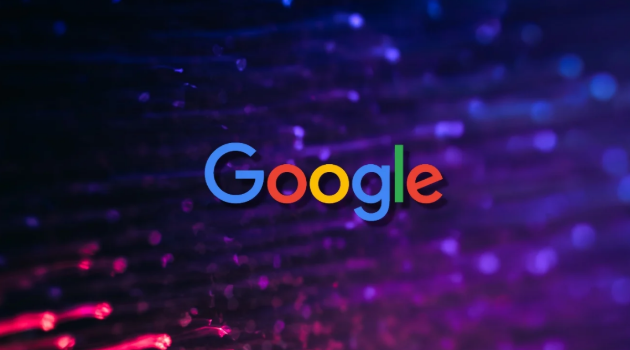
1. 检查网络连接
- 打开其他网页或使用其他应用测试网络是否正常,确保网络稳定后再尝试下载。
- 若使用Wi-Fi,可尝试重启路由器或切换至有线网络。
2. 清理浏览器缓存
- 按`Ctrl+Shift+Del`(Windows)或`Cmd+Shift+Del`(Mac),选择“全部时间”并勾选“缓存图像和文件”,点击“清除数据”。
- 清理后关闭浏览器,重新打开并尝试下载。
3. 调整下载设置
- 进入“设置”→“高级”→“下载”,检查默认下载位置是否可用,取消勾选“下载前询问保存位置”。
- 若下载被拦截,可关闭“安全浏览”功能(需在“隐私和安全”→“安全”中操作)。
4. 暂停其他下载任务
- 检查底部状态栏或任务管理器,结束其他正在下载的任务,释放系统资源。
5. 更新或重装浏览器
- 进入“设置”→“关于Chrome”,点击“检查更新”,升级至最新版本。
- 若问题依旧,卸载Chrome后前往官网下载最新版重新安装。
6. 关闭杀毒软件或防火墙
- 暂时禁用第三方安全软件(如360、电脑管家等),或添加Chrome到白名单。
- 在防火墙设置中允许Chrome通过(Windows用户可进入控制面板调整)。
7. 更换下载链接或工具
- 尝试使用其他浏览器(如Edge、Firefox)下载同一文件,验证是否为链接本身问题。
- 若为大文件或批量下载,可安装“Download All”等扩展工具辅助管理。
8. 重置浏览器设置
- 在地址栏输入`chrome://settings/reset`,点击“恢复默认设置”,重启浏览器后重试。
9. 检查系统权限与存储空间
- 确保下载目录所在磁盘有足够的空间,并检查文件权限(右键文件夹→属性→安全)。
- 以管理员身份运行Chrome(右键快捷方式→“以管理员身份运行”)。
通过以上步骤,通常可解决下载内容显示异常的问题。若仍无法修复,可能是系统文件损坏或硬件故障,建议联系技术支持进一步排查。
